So stellen Sie den Klingelton für Textnachrichten auf Android ein
Verschiedenes / / November 28, 2021
Sind Sie gelangweilt von einem Standard-Benachrichtigungston für alle Ihre Kontakte? Können Sie Nachrichten nicht nach Absender priorisieren? Wenn ja, hilft Ihnen diese Anleitung dabei, die Benachrichtigungstöne für Ihre Kontakte anzupassen. Dies wiederum hilft Ihnen, die Reaktionszeit für jeden einzelnen von ihnen zu priorisieren. Wenn beispielsweise ein Anklammerungsgeräusch eine Nachricht von Ihrem Freund anzeigt und ein Warnton eine Nachricht von Ihrem Teamleiter anzeigt; dann können Sie wählen, ob und wann Sie antworten möchten. Ob Sie unterwegs sind oder in einer Besprechung sind, Sie können entscheiden, wem Sie zuerst antworten möchten. Es ist ziemlich klar, dass separate Benachrichtigungstöne sowohl bei der Arbeit als auch zu Hause hilfreich sind. In dieser Anleitung haben wir die grundlegenden Schritte zum Einstellen des SMS-Klingeltons auf Ihrem Android-Telefon erklärt, damit Ihr SMS-Erlebnis weniger zufällig und zeitaufwändig ist.

Inhalt
- So stellen Sie den Klingelton für Textnachrichten auf einem Android-Telefon ein
- So legen Sie den Benachrichtigungston für alle Kontakte fest
- So legen Sie den Benachrichtigungston für einen bestimmten Kontakt fest
- So legen Sie Benachrichtigungstöne für Textra SMS fest
So stellen Sie den Klingelton für Textnachrichten auf einem Android-Telefon ein
So legen Sie den Benachrichtigungston für alle Kontakte fest
1. Navigieren Sie zu Einstellungen indem Sie auf klicken Startbildschirm.
2. Suchen nach Ton und Schwingung.
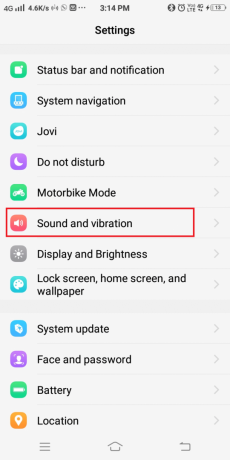
3. Klicken Sie dann auf Nachrichtenton.

4. Hier wird eine Liste der auf Ihrem Gerät verfügbaren Töne angezeigt. Klicken Sie auf die gewünschter Ton.
5. Klicken Sie abschließend auf OK um die Änderungen zu speichern.

Notiz: Sie können den Vibrationsmodus auch nach Belieben ein- oder ausschalten.
Lesen Sie auch:So sichern und wiederherstellen Sie Textnachrichten auf Android
So legen Sie den Benachrichtigungston für einen bestimmten Kontakt fest
Diese Methode hilft Ihnen, den Absender der Nachricht zu identifizieren und zu priorisieren, ohne auf das Telefon zu schauen.
1. Öffne das Kontakte Anwendung. Klicke auf Speisekarte.
2. Klicken Sie dann auf Nachrichtenton.
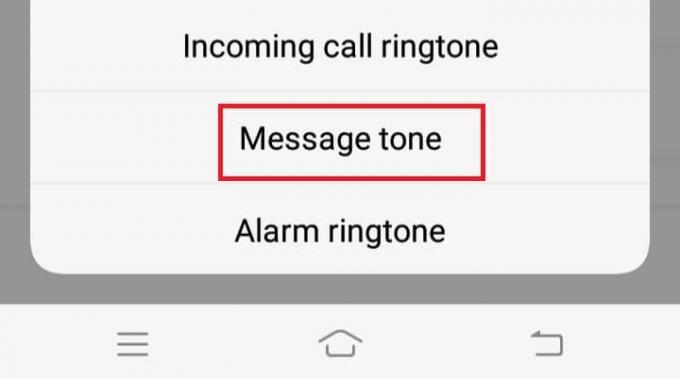
3. Klicken Sie hier auf das gewünschter Ton.
4. Klicken Sie abschließend auf OK um die Änderungen zu speichern.
Notiz: Sie können den Vibrationsmodus auch nach Belieben ein- oder ausschalten.
So legen Sie Benachrichtigungstöne für Textra SMS fest
Bei einigen Android-Telefonen können die Benachrichtigungstöne für Nachrichten nicht angepasst werden. In solchen Fällen werden Apps von Drittanbietern wie Textra-SMS, Stimmungs-Messenger, und Puls-SMS kann hilfreich sein.
a) Wie kann man Sounds für Textnachrichten in Textra SMS anpassen?
1. Starte den Textra-SMS Anwendung.
2. Klicken Sie auf die Gespräch für die Sie den Nachrichtenton anpassen möchten.
3. Klicken Sie dann auf Nachrichtenton. In der oberen rechten Ecke finden Sie a Pfeil nach unten.
Klick es an.
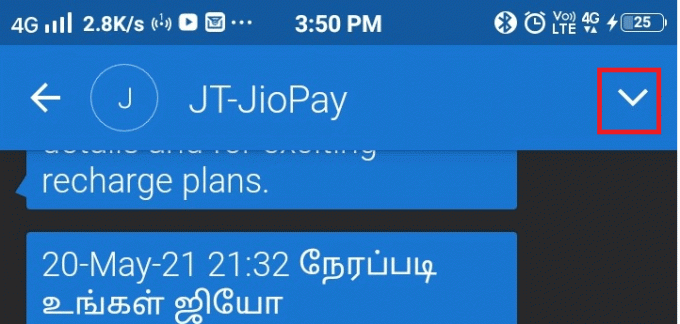
4. Klicken Sie als nächstes auf Passen Sie diese Unterhaltung an.

5. Hier, Wählen Sie Benachrichtigungen und klicke auf Benachrichtigungston.
6. Wählen Sie schließlich Ihre gewünschter Ton und klicke auf OK um die Änderungen zu speichern.

Lesen Sie auch:So verbergen Sie Textnachrichten oder SMS auf Android
b) Wie stelle ich den Klingelton für Nachrichten in Mood Messenger ein?
1. Starte den Stimmungs-Messenger Anwendung.
2. Klicken Sie auf die Gespräch für die Sie einen individuellen Nachrichtenton wünschen.
3. Klicken Sie dann auf Speisekarte, d.h. das Dreipunkt-Symbol in der oberen rechten Ecke, und wählen Sie Optionen.

4. Auswählen Aktueller Ton unter Benachrichtigungen und Töne Tab.
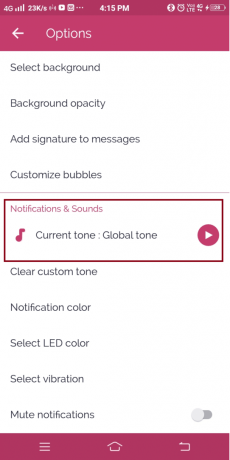
5. Wählen Sie schließlich Ihre gewünschter Ton Verwendung der Glockensymbol. Klicke auf OK um die Änderungen zu speichern.
c) Wie stelle ich den Benachrichtigungston in Pulse SMS ein?
1. Starte den Puls-SMS Anwendung.
2. Klicken Sie auf die Gespräch Sie anpassen möchten.
3. Klicken Sie dann auf Speisekarte, d.h. das Dreipunkt-Symbol in der oberen rechten Ecke, und wählen Sie Optionen.
4. Wählen Sie hier Anpassung der Konversationsbenachrichtigung und klicke auf Klang.
5. Wählen Sie schließlich Ihre gewünschter Ton und klicke auf OK um die Änderungen zu speichern.

Jetz bist du dran! Auch wenn Ihr Android-Telefon keine benutzerdefinierten Benachrichtigungstöne für bestimmte Kontakte unterstützt, können Sie dies mithilfe von Drittanbieteranwendungen tun, wie oben gezeigt.
Empfohlen:
- So beheben Sie langsames Laden auf Android
- [Gelöst] Fehler beim Abspielen des Testtons
- So erstellen Sie einen YouTube-Song als Klingelton auf Android
- So vergleichen Sie Dateien in zwei Ordnern unter Windows 10
Wir hoffen, dass dieser Artikel hilfreich war und Sie konnten SMS-Klingelton auf Ihrem Android-Telefon einstellen. Wenn Sie Fragen haben, erreichen Sie uns über den Kommentarbereich unten.



